نحوه پاک کردن کش در مرورگر Firefox
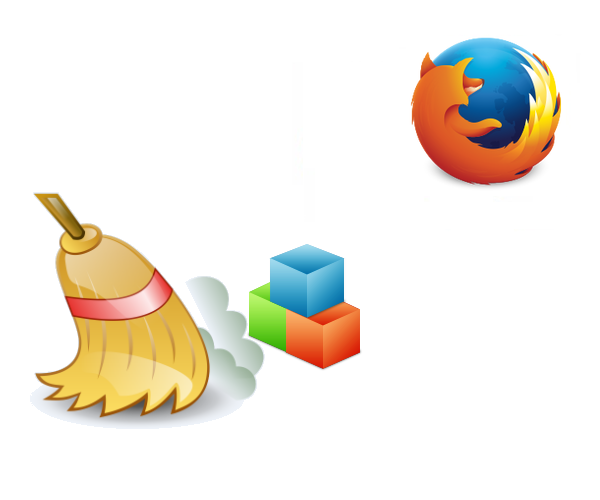
برای پاک کردن کش (Cache) در مرورگر Mozilla Firefox روشهای مختلفی وجود دارد. در ادامه با ما باشید تا با نحوه پاک کردن کشهای مرورگر فایرفاکس از طریق خود مرورگر آشنا شوید.
مختصری درباره Cache مرورگرها:
کَشهای (Caches) مرورگر یا به اصطلاح Temporary Internet Files به معنای “فایلهای موقت اینترنتی”، فایلهای موقتیای که درواقع کپیهایی از فایلهای مرورشده قبلی مانند تصاویر هستند و در مرور سریعتر اینترنت به کاربر کمک میکنند. برای مثال، کشهای تصاویر در حین مرور یک صفحه در کامپیوتر به صورت محلی (Local) ذخیره میشوند و زمانی که کاربر قصد مرور همان صفحه با همان تصاویر (یا یک صفحه دیگر با همان تصویر) را دارد، مرورگر فایل کش مربوط به آن تصویر را با استفاده از الگوریتمهای مقایساتی پیدا کرده سپس به کاربر نشان میدهد. در این حالت، تصویری که بار قبل مشاهده شده است، برای بار دوم بارگیری (Download) نخواهد شد و بدین ترتیب سرعت مرور صفحات وب به صورت چشمگیری افزایش مییابد.
نکته: برای مشاهده مطلب مربوط به کشها، به پست “حافظه نهان (Cache) مرورگر چیست؟” مراجعه کنید.
نکته: ممکن مرورگر شما موزیلا فایرفاکس (![]() ) نباشد. در این صورت به پست مربوط به هر یک از این مرورگرها درباره حذف کشها مراجعه کنید:
) نباشد. در این صورت به پست مربوط به هر یک از این مرورگرها درباره حذف کشها مراجعه کنید: ![]() گوگل کروم،
گوگل کروم، ![]() اپرا،
اپرا، ![]() اینترنت اکسپلورر
اینترنت اکسپلورر
چرا Cacheهای مرورگر را پاک میکنیم؟
کشها باعث افزایش سرعت مرور وب میشوند. اما ممکن است در بسیاری از موارد، فایلهای اصلیای توسط مرورگر کش شده اند، از طرف سرور، سازندگان و طراحان یا به هر دلیل دیگری تغییر داده شوند. در این حالت ممکن است مرورگر همان فایل کش شده را به کاربر نشان دهد درحالی که این فایل کش شده با فایل اصلی تفاوت دارد. برای مثال، یک تصویر ممکن است توسط مرورگر کش شود. در این صورت زمانی که حتی تصایر اصلی تغییر داده شود، ممکن است مرورگر همان تصویر قدیمی کش شده را به کاربر نشان دهد.
نحوه پاک کردن Cache در مرورگر Firefox
برای هرچه آسانتر بودن این آموزش، ما Cacheهای مرورگر Firefox را از طریق خود مرورگر پاک خواهیم کرد. روشها و برنامههای مختلفی را میتوانید در ارتباط با پاک کردن Cacheهای مرورگرهای مختلف ازجمله Firefox پیدا کنید.
 خلاصه آموزش (درصورتی که حوصله خواندن کل متن را ندارید!)
خلاصه آموزش (درصورتی که حوصله خواندن کل متن را ندارید!)
- پاک کردن کل کشها
کلیدهای ترکیبی Ctrl + Shift + Delete را بزنید یا از طریق منوی فایرفاکس به History سپس Clear recent history بروید. در بالای پنجره بازه زمانی را انتخاب کرده سپس تیک گزینه Cache را بزنید. درنهایت بر روی Clear Now کلیک کنید.
نکته: تصاویر مراحل ۱ و ۲ مربوط به رابط گرافیکی جدید مرورگر فایرفاکس است که از نسخه ۲۹ بتا به بعد تغییر کرده است. تصاویر مربوط به نسخههای پایین تر از ۲۹ نیز در انتهای هر مرحله گذاشته شده است.
۱- برای پاک کردن Cacheها ابتدا مرورگر فایرفاکس (Firefox) را اجرا کنید. حال از گوشه بالا-سمت چپ (به صورت پیشفرض) منو فایرفاکس ( ) را باز کنید. {لینک تصویر مربوط به نسخههای پایین تر}
) را باز کنید. {لینک تصویر مربوط به نسخههای پایین تر}
۲- در منو باز شده، بر روی History (تاریخچه)، سپس در پنجره بازشده جدید بر روی Clear Recent History کلیک کنید. {لینک تصویر مربوط به نسخههای پایین تر}
۳- حال پنجرهای با نام Clear All History مشابه تصویر زیر باز خواهد شد. در قسمت Time range to clear به معنای “بازه زمانی برای حذف کردن” میتوانید بازه زمانیای که آیتمهای کش در آن زمان ذخیره شده اند را انتخاب کنید. برای پاک کردن تمام کشها گزینه Everything را انتخاب کنید.
۵- حال درصورتی که قسمت جزئیات بسته شده است، با کلیک کردن بر روی فلش کنار عبارت Details، قسمت جزئیات را باز کنید. در قسمت Details، گزینه Cache را انتخاب کنید. در آخر بر روی Clear Now کلیک کنید تا کشهای مربوط به بازه زمانی انتخاب شده (در این آموزش، تمامی بازههای زمانی) حذف شوند. فرایند پاک سازی ممکن است مدتی طول بکشد.
پس از اتمام فرایند پاک سازی، پنجره مربوطه بسته خواهد شد.
این پست به درخواست یکی از بازدیدکنندگان محترم منتشر شده است.

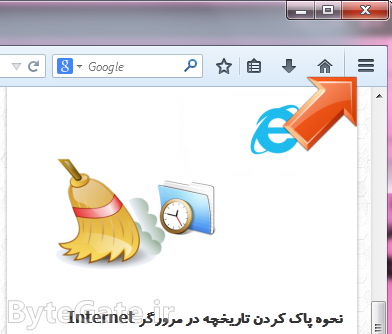
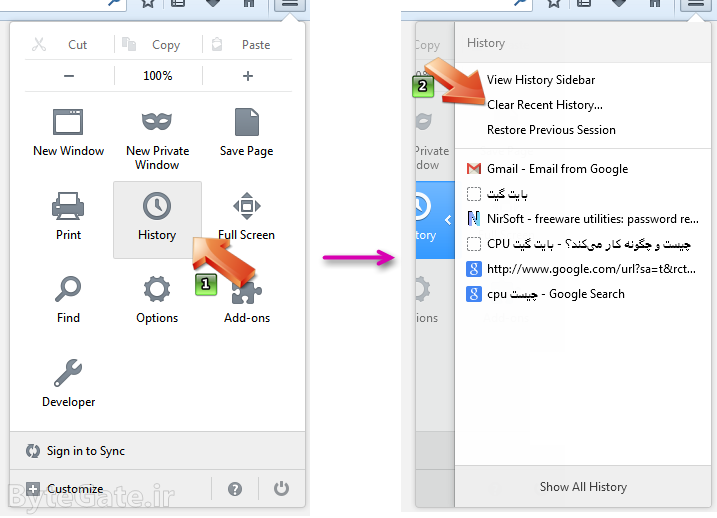
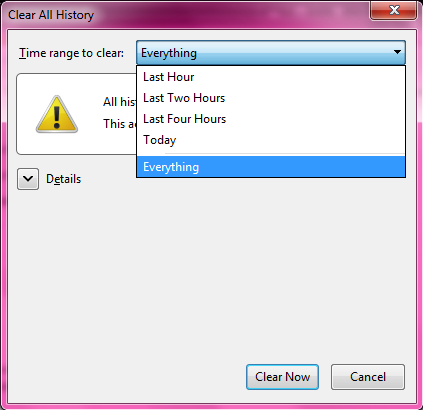
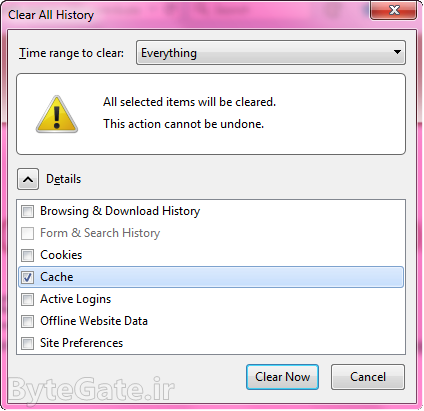

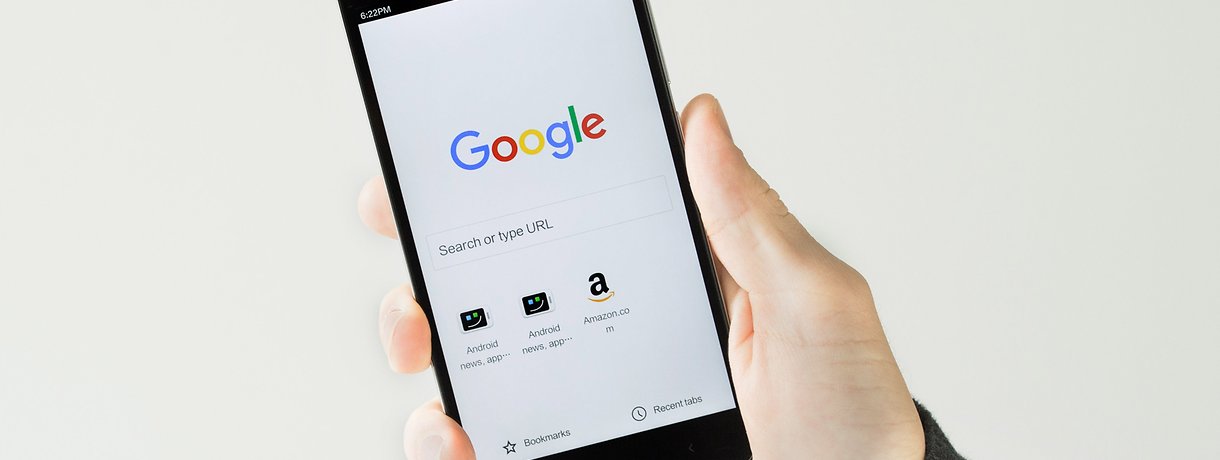

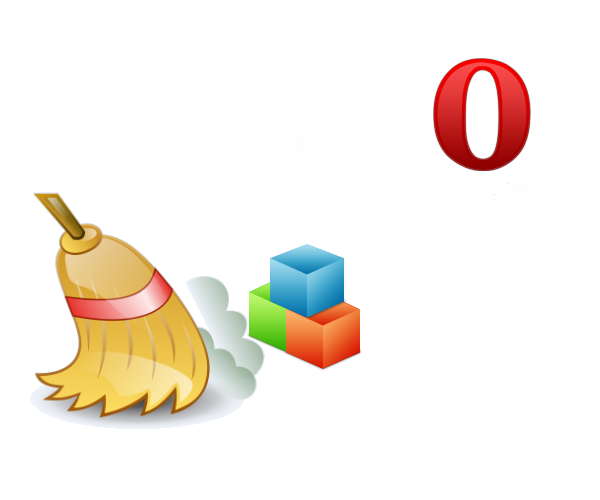
با سلام با تشکر فراوان ولی متاسفانه مشکلم حل نشد توی بعضی سایت ها این اتفاق میافته که وقتی همون فونت رو کپی کردم و در جای دیگری زدم فونتش درست شده بود دیگه نمیدونم . بازم ممنون از راهنماییتون.
سلام . من برای چند بار رای دادن باید ای پیم رو عوض کنم و بعد از اون کش رو پاک کنم ولی خیلی طول میکشه تا با چند ای پی رای بدم ، شما میدونید چه جوری میشه چند بار رای بدم بدون اینکه ای پی عوض کنم و کش رو پاک کنم؟
سلام. به کش ربطی نداره معمولا سیستم محدود کردن از طریق آی پی و کوکی ها اعمال میشه. اگه کوکی باشه، میتونید با حذف کردن اونا دوباره رای بدید ولی اگه آی پی باشه فقط میتونید آی پی تونو تغییر بدین.
سلام عزیزان ی اتفاق جالب افتاده واسم من حتی با اینکه در موزیلا در سایت یاهو ساین اوت میکنم و حتی به همین روشی ک در بالا گفتید تاریخچه رو پاک میکنم ولی بعد این کار سایت یاهو رو ک باز میکنم میبینم یوزر و پسوردم هنو هست—-چیکار کنم حذف شه از حافظه؟؟؟؟؟؟
سلام. دوست عزیز حذف کردن کوکی (یعنی ساین اوت شدن) و حذف کردن تاریخچه و حذف کردن کش (این پست) و حذف کردن پسورد های ذخیره شده چهار تا چیز کاملاً مجزا هستن و ربطی به همدیگه ندارن. شما چون رمزتون ذخیره شده هروقت میرید سایت رمزتونو میبینید. برای حذف کردن رمزتون میتونید فایرفاکس رو باز کنید از طریق منو به قسمت Options برید روی Security کلیک کنید و Saved passwords رو بزنید. حالا پسورد دلخواهتونو انتخاب کرده و Remove رو بزنید.
سلام خسته نباشین یه سوال داشتم چطوری کل هیستوری اینترنتو طوری حذف کنیم که با هیچ روشی برنگرده؟اگه مقدوره براتون ایمیلش کنید برام بازم سپاس.
سلام. باید فایل های پروفایلتونو با استفاده از ابزاری که سکتورهای فایل رو واقعا حذف میکنه (نه صرفا حذف کردن اونا از لیست فایل تیبل) حذفش کنید. برنامه هایی مثل File Shredder این امکانو در اختیارتون قرار میدن.
سلام. من يك سايت رو با آدرس http://www.rivasnews.ir قبلا وقتي كه ايراد داشت باز كردم. الان گويا اين سايت تعمير شده اما هنوز تو همه بروزرهاي من بهم ريخته است. كش مرورگرهامو به روشهايي كه شما گفتين خالي كردم ولي بازم درست نميشه!! سايت جاي ديگه درست مياد بالا و اينجا هم كش مرورگرهامو همه رو پاك كردم. ممكنه راهنمايي كنين؟ ممنون
سلام. در سایت مورد نظر Ctrl + F5 رو بزنید. این جور مشکلا معمولا با حذف کردن کش ها حل میشن. بهتره بازه زمانی کش رو اونی انتخاب کنید که همه کش ها رو حذف کنه.
mozilla_pkix_error_not_yet_valid_certificate
سلام. ممنون میشم کمک کنید. من نسخه ی فایرفاکسم را ارتقاء دادم….اما متاسفانه هیچ سایتی رو باز نمی کنه و کد خطا میده……کد بالا. مشکل چیه؟
سلام. مشکل از مطابقت نداشتن تاریخ سیستم شما و گواهی اعتباره. شما مکان زمانی، ساعت و تاریخ سیستمتون رو کاملاً دقیق تنظیم کنید و یه بار ریستارت کنید.
عالی بود مرسی
هیچ چی حالیت نیست
دوست عزیز مشکلی دارید شما؟
سلام
ببخشید هر وقت که یک تب جدید باز میکنیم مربع هایی هست ک هیستوری های قبلی رو نمایش میدن.اما الان تب جدید که باز میکنم اونارو نشون نمیده و صفحه خالیه.میشه کمکم کنید
سلام. برید تنظیمات فایرفاکس قسمت General و مقدار When Firefox starts رو روی Show my windows and tabs … تنظیم کنید.
سلام .
مرورگر راکه پاک کنیم ازداخل کامپیوتر خود اگر به یه دفتری هم کارکنیم از بخش I T هم پاک میشود یا خیر؟
ازآنجا پاک نمیشود ؟
هرسایتی که بازکنیم اون هم میبند ؟
کمی معلومات بدهیید لطفلآ!
سلام. بله اگه سیستم مانیتورینگ داشته باشن میتونن هر سایتی رو که میبینید رو ببینن. فرقی هم نمیکنه چه مرورگری استفاده کنید.
سلام دوست عزیز تو محشری منم یه چیزمیزایی بلدم چطو میتونم ازت مشاوره بگیرم. اگه لطف کنی
سلام. خیلی ممنونم ازتون. اگه سوال مهمی داشتید میتونید از قسمت تماس با ما در ارتباط باشید و اگه به پست ها ربط داشت، بهتره تو قسمت نظراتش بپرسید.
سلام دوست من چند تا عکس دانلود کردم هواسم نبوداحذف کردم در فایر فاکس الان اونا رو پیدا نمیکنم چطور میشه دوبار اونا رو بازیابی کرد
سلام. میتونید از برنامه هایی مثل R-Studio برای بازیابی فایل های (و تصاویر) استفاده کنید.
با سلام ، من هرچی تو ی مرورگر موزیلا سرچ می کنم ی صفحه بازمیشه به اسم askبعد نوشته ی من توی این به شکل علامت سوال میشه یعنی چی مشکلش چیه ؟
با تشکر
سلام. برید تنظیمات فایرفاکس قسمت Search و مقدار Default search engine رو روی Google بزارید. بعد برید قسمت Add-one های فایرفاکس و بخش Plugins و Extensions رو برای پلاگین ASK بگردید و غیرفعالش کنید.
سلام اقای امیررضا
ببخشید من اخرین نسخه موزیلا رو دارم اما یک مشکلی که داره اینه که وقتی یک آدرس در تب بالای مرورگر مینویسم و اینتر میزنم انگار نه انگا ینی هر کار میکنم با کلید اینتر یا علامت خود مرورگر (go) اصلا به اون ادرس نمیره .
ممنون میشم راهنمایی کنید.
سلام. برید Options > Advanced > General و Use hardware acceleration when available رو انتخاب کنید.
مشکل میتونه از پلاگین ها هم باشه. اونارو یکی یکی غیرفعال کنید ببینید درست میشه یا نه.
ممنون اما همچین گزینه ای در تنظیمات مرورگر من وجود نداشت .
چرا وقتی فایرفاکس رو پاک میکنم و دوباره از نو نصب میکنم با ز هم همونجوریه و هیچ تغییری نمیکنه حتی اگه نسخه دیگه رو نصب کنم .؟؟
سلام. شما پلاگین ها رو که گفته بودم یکی یکی غیرفعاش کردید؟ با حذف کردن فایرفاکس یه گزینه میاد که تنظیماتتون بمونه یا نه. اگه حتی بگید که تنظیماتتون نمونه، با نصب فایرفاکس جدید و sync کردنش همون تنظیمات، بوکمارک ها و … برمیگردن.
سلام
من وقتی یک تب جدید باز میکنم خودکار میره به یک آدرس و ممنون میشم اگه بگید چطوری این را پاک کنم؟
سلام. برید:
Options > General > When Firefox starts و اونو به Show a blank page تغییر بدید یا مقدار فیلد Home Page رو خالی بزارید.
در تب جدید میتونید رو چرخدنده بالا-سمت راست تب (نه خود مرورگر) کلیک کنید و آپشن دلخواهتونو انتخاب کنید.
سلام.ممنون، ولی این گزینه را انجام دادم وقتی موزیلا را باز میکنم مشکل نداره اما وقتی تب جدید باز میکنم(new tab) خودکار میره صفحه ی سرچ ask.com را میاره! این مشکل هم بعد از نصب Download MusicBox ایجاد شد که بالای صفحه ش هم این را نوشته بود:
Install Music Box and quickly find songs, radio stations and more from your Firefox new tab.
این هم آدرس urlشه:
http://lp.musicboxnewtab.com/?sysid=539&appid=178&subid=87996059612
اگه لطف کنید به این آدرس یه سری بزنید ممنون میشم.
آهان. از اون برنامه زوریاس
برید Options > Search و موتور پیشفرض رو روی گوگل بزارید. در پایین هم تیک اسک رو بردارید. بعد برید قسمت Addons فایرفاکس و اون پلاگین رو غیرفعال یا حذفش کنید.
ممنون از پاسختون اما از پلاگین ها نبود
راه حلش چیه ؟ کلا چجوری میتونم کاری کنم فایر فاکسو دوباره نصب کنم تا تنظیماتش به حالت قبل برگرده و این مشکلم برطرف بشه اما هیستوری ام پاک نشه ؟
سلام. پیشنهاد میکنم از طریق قابلیت Sync فایرفاکس چیزایی که میخواین همگامسازی بشن رو انتخاب کنید. مثلا هیستوری، رمزهای ذخیره شده و … . بعد که همه این ها رو سرورهای فایرفاکس رفت میتونید پاکش کنید و از اول نصبش کنید. حالا دوباره sync کنید تا اطلاعات قبلی برگردن.
سلام من توی یه سایتی عضو هستم وقبلا میتونستم تاپیک عکس دار ارسال کنم اما الان دوماهه که نمیتونم یعنی نوار بالای تاپیک که میتونستم عکس اپلودی رو در قسمت تصویرش کپی کنم کلا نمیاد .کش مرورگر هم پاک کردم ومشکل حل نشد ممنون میشم کمکم کنین
سلام. باید با پشتیبانی اون سایت در ارتباط باشید. اونا میتونن راهنماییتون کنن. ممکنه اون نوار رو کلا حذف کرده باشن یا … .
نه فکر نکنم چون سایر اعضا این مشکلو ندارن
بازم ممنون
سلام ادمین من به یه مشکل بزرگ برخوردم اگه میتوانید کمکم کنید
وقتی در قسمت تایپ آدرس سایتی رو تایپ میکنم موقع باز شدن به طور خودکار یه سایت (یا اینطوری بگم یه سایت از قبل تعریف شده)دیگه باز میشه!!!!!!!!!!!!!!!!!!!!!!! باید چکارش کنم که درست شه؟؟؟؟؟؟؟؟؟؟؟؟؟؟؟؟؟؟؟؟؟؟؟؟؟؟؟؟؟؟؟؟؟؟؟
سلام. به صورت پاپ آپ باز میشه؟ از افزونه AdBlock plus و بعد Adblock Plus Pop-up Addon استفاده کنید.
با سلامی گرم خدمت مهندس عزیز . خدا عمرتون بده و همیشه موفق و پیروز و سرحال باشید . خداییش اگه شما نباشین با این همه مشکلات رایانه ای باید چیکار کنیم ؟؟
مهندس اخیرا حدود یک ماه هست یه مشکل برام پیش امده در مرورگر موزیلا کلا تمامی ویکی پدیا ها رو نمیتونم باز کنم همش ارور میده چند بار ویندوز عوض کردم چند بار هم مرور گرم رو عوض کردم ولی جواب نمیده بازم همون پیغام میاد فقط با مرورگر اینترنت اکسپلورر قدیمی خود ویندوز ویکی پدیاها باز میشن! مرورگر موزیلا هم که روی سیستمم نصبه ورژن ۴۰ هست. لینک تصویر صفحه ارور رو براتون گذاشتم ببینید مشکلش چیه .دستت درد نکنه انشاالله همیشه موفق باشی. در پناه حق یا علی
http://uupload.ir/files/832k_1.jpg
سلام، خواهش میکنم.
این مشکل رو قاعدتا باید با همه سایت هایی که از پروتکل HTTPS استفاده میکنن داشته باشین. راه چارش هم تنظیم کاملاً دقیق ساعت و تاریخ و مکان زمانی سیستمتونه.
سلام ازکار راه اندازی که برای مردم انجام دادی خوشم اومد دمت گرم
به کامنتهای بعضی آدمهای بدرد نخور هم اهمیتی نده
سلام، خیلی ممنون بله، متاسفانه بعضی از کامنت ها هستن که واقعاً دلیلی برای نوشته شدن ندارن که نمیدونم چرا مینویسن!
بله، متاسفانه بعضی از کامنت ها هستن که واقعاً دلیلی برای نوشته شدن ندارن که نمیدونم چرا مینویسن!
tnx awliiiiiii bud
سلام مهندس خیلی اقایی ممنون و متشکرم ازتون .
داشتن بهترین ها به ادم غرور خاصی میده
من مغرورترینم چون تو بهترینی
سلام. خیلی ممنونم داداش دیگه خجالت زدمون کردیا!
دیگه خجالت زدمون کردیا!
سلام دوست عزیز
وقت شما بخیر
بنده با جستجو کردن در گوگل سایت شما رو پیدا کردم
مقاله شما در مورد فایرفاکس خوندم و خیلی استفاده کردم
و از این جهت از شما ممنونم
منتها یه سوال دارم که هرجی میگردم جوابی براش پیدا نمیکنم
ممنون میمشم بنده رو راهنمایی کنید
بنده با برادرم در اینترنت برای یه سری کارهای دانشجویی تبلیغ میکنم
در واقع ما توی سایت های درج آگهی تبلیغ می کنیم
و چون برای بروزرسانی هرسایت باید نام کاربری +کلمه عبور
رو وارد کنیم ترجیح میدیم برای همه سایت ها با زدن
نام کاربری خودبه خود کلمه عبور براش نشون داده بشه
چون تعداد سایت ها درج آگهی خیلی زیاد هستند
درسته که کافیه یک بار نام کاربری +کلمه عبور رو بزنیم
و بعد به فایرفاکس بگیم که اینا رو ذخیره کن
ولی چون سایت ها زیاد هستند ، و بدتر از همه اینکه
وقتی ویندوز رو عوض میکنیم ، همه نام کاربری +کلمه عبور ها
می پرند مشکل ما زیاد نمود پیدا میکنه!
در کل سوال بنده اینه که :
چطور میتونم به فایرفاکس بفهمونم
که این دوتا نام کاربر رو با کلمات عبورشون
داشته باش تا مجبور نشم برای هرسایتی
هی نام کاربری و کلمه عبورش رو بزنم؟؟؟؟؟؟؟؟؟؟؟؟
از اینکه وقت تون رو گرفتم عذر میخوام
و یک دنیا از شما ممنونممممممممممممممممممممم
سلام.
پیشنهاد میکنم از افزونه LastPass فایرفاکس استفاده کنید. این افزونه
بجای قابلیت ذخیره کردن رمزهای خود فایرفاکس قرار میگیره و امنیتش هم
خیلی خوبه. در ضمن با عوض کردن کامپیوتر و … هم رمزهاتون نمیپره چون
بصورت رمزگذاری شده در سرورهای مربوط به lastpass ذخیره میشن.
مطالب خیلی عالی بودند
پیروز و سربلند باشید./
سلامت باشید دوست عزیز.
سلام اگه من خواستم فقط چیزایی که دانلود کردم رو پاک کنم که کسی نفهمه مثل فیلم یا سریال اون موقع بازم همین کاری که گفتین بکنم کافیه؟
سلام. خیر دوست عزیز! پاک کردن کش با پاک کردن فایل فرق داره.
واقعا متشکر. به دردم خورد. با این که جلو چشم بود نمی دونستم تو ورژن جدید کجاست.
یه ویروس پیدا شده که هر لینکی تایپ کنید رو ریدایرکت میکنه به rev2pub.com.
واقعا اذیت میکنه. راه حلش رو یپدا کردم. تغییر DNS ها و پاک کردن کش مرورگر. بازم ممنون
خوشحال شدم که مشکلتون حل شده
با سلام.
من یک سوال داشتم از حضورتون
میخواسم ببینم راهی هست که بشه کش مروگر رو به صورت کامل ذخیره کنم و پس از تعویض ویندوز و نصب مجدد مرورگر اون داده های قبلی رو برگردونم داخل کش مرورگر؟
من توی سایتهای زیادی اکانت دارم و موقع تعویض ویندوز اگه بخوام پسورد همه رو وارد کنم شاید یک روز فقط باید پسورد بزنم. ممنون میشم اگر راهی هست معرفی کنید. با تشکر
سلام. میتونید مرورگر فایرفاکستونو با ایمیلتون Sync کنید و پسوردها، بوکمارکها و … رو همگام سازی کنید. بعد از نصب ویندوز کافیه دوباره با همون ایمیلتون سینک کنید و اطلاعاتتون رو داشته باشید.
سلام
در حال ثبت یک سری اطلاعات هستیم ودر برخی ایکونها به جهت ثبت نامهای تکراری که بعداً استفاده بشه در مرورگر ذخیره نمیشه باید کدوم گزینه فعال بشه تا در مرورگر ذخیره بشه
مثال وقتی در یک لیست تعداد ۱۰ نفر محمد داریم
یک بار که وارد شده در مرورگر حفط بشه که در همون قسمت وقتی حرف اول رو میزنیم محمد کامل نمایش بده واستفاده کنیم
ممنون اگه واصح توضیح بدین
_____
ضمناً مرور اکسپلورر
سلام. auto complete اینترنت اکسپلورر تاجایی که میدونم این امکان رو نداره. بجاش میتونید وقتی حرف اول رو زدید، یه بار علامت پایین رو بزنید و بعد اینتر رو. اینجوری اون مورد انتخاب میشه.
ممنون داداش کمک کرد
خوشحال شدم
مرسی به کارم اومد
خواهش میکنم دوست عزیز
خیلی غیر حرفه ای و چرت
:))))))))))))))))
رفیق حرفه ای، به نظرت یه پست حرفه ای چجوری میتونه باشه؟ خلاصه نداشته باشه یا آموزش گام به گام تصویری؟
آقا ممنون از راهنماییهاتون
خیلی کار سازه
بازم ممنون
خواهش میکنم دوست عزیز. زنده باشید.
سلام بچه مازندرانی؟
سلام. نه داداش تبریزم.
سلام
درمورد پاک کردن آدرس های ثبت شده در نوار آدرس سوالی داشتم. چطور میشه آدرس هایی رو که با زدن یه حرف لیست میشن حذف کرد? در واقع بیشتر آدرسهایی منظورم هست که قبلا واردش شدیم و نمی خوایم در دسترس باشه. سوالم فکر کنم خیلی تکراری باشه اما راه هایی که گفتید رو امتحان کردم، پاک کردن همه ی موارد هیستوری و یا انتخاب آدرس ها در نوار آدرس و دیلیت کردنش و.. کلی هم سرچ کردم و چیز دیگه ای دستگیرم نشد و آدرسها همچنان با تایپ یک حرف در نوار آدرس دیده میشن. لطفا راهنمایی بفرمائید. در ضمن مرورگرم فایر فاکسه.
سلام. اگه هنگام حذف کردن تاریخچه ها تیک Browsing & Download History رو بزنید و بازه زمانی رو Everything انتخاب کنید همشون حذف میشن. این طبق آموزش رسمی فایرفاکسه:
https://support.mozilla.org/en-US/kb/remove-websites-awesome-bar-suggestions
سلام خسته نباشید سوالم اینه که وقتی که با مرورگر فایر فاکس و با new private window وبگردی میکنم درسته تو هیستوری ذخیره نمیشه اما آیا جای دیگه ام ذخیره میشه؟ در واقع امکانش هست برای کسی که تاریخچه مو ببینه؟
ممنون میشم پاسخگو باشین.
سلام، خیر. ولی برنامه های اسنیفر و … میتونن صفحاتی که میرید رو لاگ کنن.
سلام من با هر روشی کش مرورگرم را حذف کرده ام ( فایرفاکس ) ، متاسفانه بازم سایتم بالا نمیاد و یک صفحه سفید بالا میاد . لطفا راهنمایی ام کنید . ممنونم
با پشتیبانی هاستتون تماس بگیرید.
با سلام
من هیستوری موزیلا را با شیفت کنترل دیلیت حذف کردم الان به آدرس یه سایت احتیاج دارم و یادم نمیاد
چطور می تونم هیستوری رو برگردونم؟؟
با تشکر
سلام. اگه سینک (همگام سازی) کرده باشید قبلا، اون هیستوری هم به احتمال زیاد ذخیره میشه و با همگام سازی مجدد فایرفاکس برمیگرده ولی اگه اینکارو نکرده باشین، کاریش نمیشه کرد
دستت درد نکنه.موچ
ممنون، موفق باشین!
امیر رضا خیلی ممنون از مطالب بدرد بخورت ایشالا که همیشه موفق باشی
خیلی ممنون. شما هم همیشه موفق باشین.
سلام تونستم کش حذف کنم مرسی
موفق باشین
سلام و تشکر
خیلی خلاصه و مفید بود. ممنون
ممنون، موفق باشید
دمت جیززززززززززززززز برا طرز فکرت، واسه باور قشنگت و در نهایت بابت همین مطلب کاربردیت.
مرسی گلم، فدای چهره مثبتت هم میشما………..
دمتون گرم ممنون که انرژی + میدین
جناب نصیری با سلام واحترام
فرزند نازنینم تشکر فراوان مرا پذیرا باش با توجه به اینکه ما درسنین بالا ،که سه چهار نسل قبل از شما هستیم و آموزش های لازم را ندیده ایم و نیاز فراوان به این مطالب داریم تا بتوانیم با شما عزیزان و فرزندانمان و نوه هایمان ارتباط برقرار کنیم تا مجبور به گوشه گیری و جدا شدن از جامعه تبدیل نشویم کار شما علاوه بر هم سن وسالان ومشتاقان امروزهIT به ما نیز کمک فراوان می کند من از شما تشکر و سپاس فراوان دارم با آرزوی موفقیت بیشتر برای شما گرامی
خیلی ممنونم آقای صادقی کاربرانی مثل شما هستن که بهمون کمک میکنن فعالیتمونو ادامه بدیم و خستگیمینو رفع میکنن. راستی قابل ذکره که حدود ۱۹% کاربران سایت از سنین بالای ۴۵ سال هستن که علاقه این رده سنی رو به مسائل کامپیوتری نشون میده.
کاربرانی مثل شما هستن که بهمون کمک میکنن فعالیتمونو ادامه بدیم و خستگیمینو رفع میکنن. راستی قابل ذکره که حدود ۱۹% کاربران سایت از سنین بالای ۴۵ سال هستن که علاقه این رده سنی رو به مسائل کامپیوتری نشون میده.
با سلام وقت بخیر آقای امیررضا نصیری ازاینکه راهنمائی میکنید بسیارتشکروقدردان هستیم
میخواهم فایل هائی را که سالها پیش حذف کرده ام برگردانم راهنمائی کنید ممنون میشوم خدانگهدار
سلام. خیلی ممنونم ازتون. پیشنهاد میکنم پست نحوه بازیابی اطلاعات و ریکاوری فایل ها رو بخونید تو سایت.